Wissensdatenbank
1000 FAQ, 500 Anleitungen und Lernvideos. Hier gibt es nur Lösungen!
Diese Anleitung erklärt die Funktionsweise eines Domainnamens und einer DNS-Zone.
Präambel
- Wenn Sie beispielsweise auf einer Website
https://www.abc123.xyzsurfen, istabc123.xyzder Domainname. - Jeder Domainname verfügt über DNS (Domain Name System), die angeben, wo sich die DNS-Zone befindet (beispielsweise bei welchem Anbieter).
- Die DNS-Zone ermöglicht es anschließend, die Verwaltung verschiedener, mit dem Domainnamen verbundener Dienste verschiedenen Anbietern zu übertragen.
- Für einen einzigen Domainnamen ist es beispielsweise möglich, folgende Dienste zu übertragen:
- die Webhosting an einen Anbieter X (über die Aufzeichnung vom Typ "
A") - und den Mail-Service an einen Anbieter Y (über die Aufzeichnung vom Typ "
MX")
- die Webhosting an einen Anbieter X (über die Aufzeichnung vom Typ "
- Für einen einzigen Domainnamen ist es beispielsweise möglich, folgende Dienste zu übertragen:
Domainname, DNS und DNS-Zone, dann Dienste
Wer verwaltet was?
- Jeder Domainname wird von einem Registrar (Registrierungsbüro) reserviert und verwaltet. Infomaniak ist beispielsweise Registrar, einer der günstigsten in der Schweiz.
- Die DNS eines Domainnamens werden beim Registrar konfiguriert, der den Domainnamen verwaltet.
- Die DNS-Zone kann vom Registrar oder einem anderen Anbieter verwaltet werden.
- Die Webhosting und der Mail-Service können von jedem beliebigen Hosting-Anbieter übernommen werden.
Im komplexesten Fall ist es daher möglich, 1 unterschiedlichen Anbieter für die folgenden Dienste zu haben: Reservierung des Domainnamens und Verwaltung der DNS, Verwaltung der DNS-Zone, Webhosting, Mail-Service.
Das folgende Schema fasst diese verschiedenen Möglichkeiten mit der Einbeziehung verschiedener Anbieter zusammen:
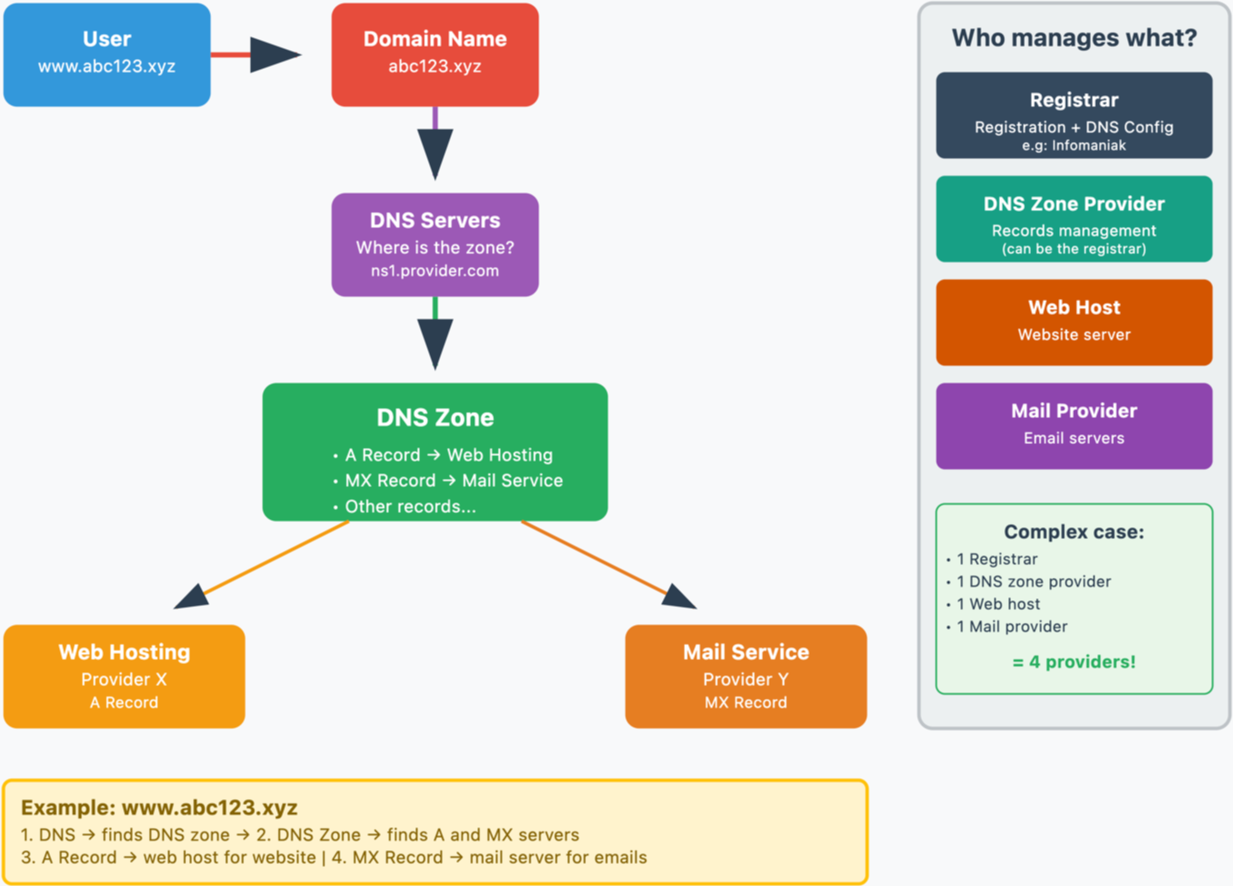
Infomaniak
Als Registrar und Hosting-Anbieter kann Infomaniak die Verwaltung all dieser Dienste übernehmen. Das ist die einfachste Lösung.
- Im Fall von Infomaniak haben die DNS in der Regel die Form nsXX.infomaniak.com und nsXX.infomaniak.com (XX wie 11 oder 12 zum Beispiel).
- Sie können die DNS Ihres Domainnamens ändern, sowie den "Inhalt" dieser DNS ändern, das heißt die DNS-Zone eines Domainnamens ändern.
Und in diesen DNS-Zonen, um den Verkehr zu Diensten umzuleiten, unterscheidet man:
- eine MX-Eintragung, die es ermöglicht, einen Domainnamen (
domain.xyzzum Beispiel) auf einen Mail-Server zu verweisen. - eine A-Eintragung, die es ermöglicht, einen Domainnamen (
domain.xyzzum Beispiel) oder einen Subdomainnamen (beispiel.domain.xyzzum Beispiel) auf einen Webserver mit einer statischen IP-Adresse zu verweisen (andernfalls müsste die A-Eintragung ständig bearbeitet werden, um die neue IP-Adresse anzugeben - nehmen Sie Kenntnis von diesem anderen Leitfaden zu diesem Thema)
Einige mögliche Situationen
Beispiele und fiktive Namen
| Alle Dienste sind bei Infomaniak | |||
|---|---|---|---|
| Domainname | domain.xyz | registriert bei -> | Infomaniak |
| DNS des Domainnamens | ns1.infomaniak.com… | also DNS zone must exist at -> | Infomaniak |
| website hosted by -> | Infomaniak | also DNS zone must contain A record | 123.45.67.8 for example |
| mail hosted by -> | Infomaniak | also DNS zone must contain MX record | mx-mail.maniak for example |
| All services are with Infomaniak except the mail | |||
|---|---|---|---|
| domain name | domain.xyz | registered with -> | Infomaniak |
| DNS des noms de domaine | ns1.infomaniak.com… | donc la zone DNS doit exister chez -> | Infomaniak |
| site hébergé par -> | Infomaniak | donc la zone DNS doit contenir un enregistrement A | 123.45.67.8 par exemple |
| messagerie hébergée par -> | Medical Service | donc la zone DNS doit contenir un enregistrement MX | med-mx.net par exemple |
| Tous les services sont chez Infomaniak sauf le site Web | |||
|---|---|---|---|
| Domainname | domain.xyz | registriert bei -> | Infomaniak |
| DNS des Domainnames | ns1.infomaniak.com… | Daher muss die DNS-Zone bei -> existieren | Infomaniak |
| Website gehostet von -> | Clinique | Daher muss die DNS-Zone einen A-Eintrag enthalten | 9.87.65.4 zum Beispiel |
| E-Mail gehostet von -> | Infomaniak | Daher muss die DNS-Zone einen MX-Eintrag enthalten | mx-mail.maniak zum Beispiel |
| Alle Dienste sind bei Infomaniak ausser Domainname | |||
|---|---|---|---|
| Domainname | domain.xyz | registriert bei -> | GoMamie |
| DNS des Domainnamens | ns1.infomaniak.com… | deshalb muss die DNS-Zone bei -> | Infomaniak |
| Website gehostet von -> | Infomaniak | deshalb muss die DNS-Zone einen A-Eintrag enthalten | 123.45.67.8 zum Beispiel |
| E-Mail gehostet von -> | Infomaniak | die DNS-Zone muss daher MX-Einträge enthalten | mx-mail.maniak zum Beispiel |
| Alle Dienste sind bei Infomaniak außer die DNS-Zone | |||
|---|---|---|---|
| Domainname | domain.xyz | registriert bei -> | Infomaniak |
| DNS des Domainnamens | ns.privateDNS.org… | die DNS-Zone muss daher bei -> existieren | Private DNS |
| Website gehostet von -> | Infomaniak | also DNS zone must contain A record | 123.45.67.8 for example |
| mail hosted by -> | Infomaniak | also DNS zone must contain MX record | mx-mail.maniak for example |
| No service exists with Infomaniak except the domain name | |||
|---|---|---|---|
| domain name | domain.xyz | registered with -> | Infomaniak |
| DNS of the domain name | ns.privateDNS.org… | also DNS zone must exist with -> | Private DNS |
| Website hosted by -> | Clinic | Therefore, the DNS zone must contain A record | 9.87.65.4 for example |
| Mail hosted by -> | Medical Service | Therefore, the DNS zone must contain MX record | med-mx.net for example |
| No service exists with Infomaniak except the DNS zone | |||
|---|---|---|---|
| Domain name | domain.xyz | Registered with -> | GoMamie |
| DNS des Domainnamen | ns1.infomaniak.com… | also DNS-Zone muss existieren bei -> | Infomaniak |
| Website gehostet von -> | Klinik | also DNS-Zone muss A-Eintrag enthalten | 9.87.65.4 zum Beispiel |
| E-Mail gehostet von -> | Medical Service | also DNS-Zone muss MX-Eintrag enthalten | med-mx.net zum Beispiel |
| Kein Service existiert bei Infomaniak außer der E-Mail | |||
|---|---|---|---|
| Domainname | domain.xyz | eingetragen bei -> | GoMamie |
| DNS des Domainnamens | ns.privateDNS.org… | also muss DNS-Zone bei -> | Private DNS |
| Website gehostet von -> | Klinik | also muss DNS-Zone A-Eintrag | 9.87.65.4 zum Beispiel |
| E-Mail gehostet von -> | Infomaniak | also muss DNS-Zone MX-Eintrag | mx-mail.maniak zum Beispiel |
usw.
Diese Anleitung erklärt den Unterschied zwischen den Begriffen synonyme und alias im Kontext des Domänennamen -Dienstes, den Infomaniak anbietet.
Domänensynonym / Domain-Alias
Als Synonyme bezeichnete Domains (das heißt Domains, die vollständig vom Hauptdomain abhängen, ohne eigene DNS-Konfiguration) und Alias (autonome Domains mit eigener DNS-Konfiguration) können beide als sekundäre Domains zu einer Hauptdomain verwendet werden.
Zum Beispiel, die Domänen pomme.xyz (Alias) und banane.xyz (Synonym) können auf eine gemeinsame Hauptdomäne wie fruits.xyz.
Hier ist der technische Unterschied zu beachten:
- Der Synonym (auch „verknüpfter Domäne“ oder „DNS-Spiegel“ genannt) nutzt direkt die DNS-Server der Hauptdomäne. Er verfügt über keine eigene DNS-Zone.
- Der Alias (auch als „unabhängiger weitergeleiteter Domäne“ oder „Alias DNS“ bezeichnet) verfügt über eigene DNS-Einträge (unabhängige DNS-Zone), obwohl er auf denselben Hosting-Server oder dieselben Dienste verweist.
| pomme.xyz (Domäne Alias – mit benutzerdefinierten DNS) ns1.personnalisable.ch ns2.personnalisable.ch | ⇢ | Eigene DNS-Zone A-Einträge, MX-Einträge, usw. | Webhosting E-Mail-Dienst |
| fruits.xyz (Domain Haupt-) ns1.infomaniak.ch ns2.infomaniak.ch | } | Eigene DNS-Zone A-Einträge, MX-Einträge, usw. | |
| banane.xyz (Domain Alias – ohne eigene DNS Holt sich automatisch die DNS-Einträge der Hauptdomäne (fruits.xyz) |
Mehr erfahren
- Wie man eine Domain als Synonym hinzufügt
- Wie man einen Synonym-Domain trennt
- Den Unterschied zwischen Domains und DNS-Zonen verstehen
Dieser Leitfaden erklärt, wie Sie Backups früherer Versionen Ihrer Dateien und anderer Webdaten Ihrer Infomaniak-Hostings wiederherstellen und wie Sie eine effektive Backup-Politik einrichten, falls die automatisch und kostenlos bereitgestellten Backups nicht mehr Ihren Anforderungen an Verfügbarkeit oder Sicherheit entsprechen.
Webhostings (Starter, Shared, Cloud-Server)
Nehmen Sie sich die Zeit, diese Leitfäden zur Wiederherstellung automatischer Backups zu lesen:
- eines kompletten Hostings (FTP + MySQL),
- spezifischer Dateien auf dem Hosting,
- spezifischer Datenbanken,
- einer Webanwendung (Wordpress & Apps),
- der SSH-Crons des Cloud-Servers.
Nehmen Sie sich die Zeit, diese Leitfäden zum Sichern und Wiederherstellen zu lesen:
- eines Hostings mit Swiss Backup und Acronis (einfach),
- eines Hostings mit Swiss Backup und Restic (fortgeschritten),
- WordPress mit Swiss Backup,
- WordPress mit einer Erweiterung.
Nehmen Sie sich auch die Zeit, https://faq.infomaniak.com/snapshot zu lesen.
Hostings v1 (altes 60-GB-Angebot)
- Zeigen Sie das automatische Backup (Versionierung) Ihrer Daten auf Ihrem FTP-Speicherplatz unter
/backupsund/backup_mysqlan der Domainwurzel (oberhalb von/web) an und/oder laden Sie es herunter.
'
'
Messagerie
'
- Stellen Sie Nachrichten aus den automatischen Infomaniak-Sicherungen wieder her.
''
- Stellen Sie Kontakte oder Kalenderereignisse wieder her.
'
Sichern Sie den aktuellen Inhalt eines E-Mail-Kontos:'
- indem Sie den aktuellen Inhalt lokal herunterladen,
''
- indem Sie den gesamten aktuellen Inhalt in ein Backup-Postfach duplizieren,
''
- indem Sie zukünftige E-Mails nach und nach in ein Backup-Postfach kopieren.
'
Domänen / DNS-Zonen
'
- Stellen Sie gelöschte DNS-Einträge aus den automatischen Infomaniak-Sicherungen wieder her.
''
- Stellen Sie eine abgelaufene Domäne in der Rückgewinnungsphase wieder her.
'
Diese Anleitung erklärt, wie Sie Daten (Web, Mail, Domain und sogar Cloud), die derzeit anderswo gehostet werden, zu Infomaniak übertragen. Sie bleiben selbstverständlich Eigentümer Ihrer Daten, ohne Verlust oder Unterbrechung!
Keine Zeit, Ihre Dienste zu migrieren? Starten Sie kostenlos eine Ausschreibung, um einen Infomaniak-Partner zu finden, der sich um alles kümmert.
Spezifische Leitfäden
Klicken Sie auf den Link, der zu Ihrem aktuellen Hosting-Anbieter passt:
- Swisscom: vollständiger Leitfaden zum Migrieren der Daten Web, Mail und Domainname
Leitfäden für alle anderen Hosting-Anbieter
Um alle anderen Daten zu übernehmen, befolgen Sie die folgenden Schritte:
- Webdaten importieren (alle PHP-, HTML-Websites etc.)
- Für WordPress, haben Sie diesen Leitfaden.
- Für WordPress, haben Sie diesen Leitfaden.
- E-Mail-Daten kopieren (Adressen und Inhalte der Postfächer usw.) zu kSuite oder einem einfachen Mail-Service
- Domain übertragen (Domainverwaltung, DNS-Zone usw.)
Um Ihre Website und E-Mails nicht zu unterbrechen und keine Inhalte zu verlieren, wenn Sie Ihre bestehenden Daten importieren, migrieren Sie Ihre Dienste in der angegebenen Reihenfolge.
Sie können auch andere Arten von Daten auf die Server von Infomaniak bringen:
- Inhalt von Dropbox, Google Drive, etc.: Nehmen Sie sich dieser andere Leitfaden zu Gemüte
- Daten auf NAS Synology oder QNAP: Informieren Sie sich über diesen anderen Leitfaden
Warum Infomaniak wählen?
Indem Sie Ihre Domains, Websites und E-Mail-Adressen bei Infomaniak zusammenfassen, vereinfachen Sie die Verwaltung Ihrer Rechnungen und Dienstleistungen. Zudem wird die Verknüpfung Ihrer Domains automatisch mit Ihrer Website und Ihrer E-Mail-Adresse erfolgen. Sie müssen daher die DNS-Einstellungen Ihrer Domains bei einem anderen Registrar nicht manuell konfigurieren.
Mehr über Infomaniak erfahren
DNS Fast Anycast repliziert die DNS Ihres Domains weltweit, um die Latenz zu reduzieren und die Verfügbarkeit Ihrer Websites zu erhöhen.
Präambel
- Dank DNS Fast Anycast werden die DNS Ihrer Domain in mehreren Points of Presence (POP) weltweit repliziert (Liste unten).
- Unabhängig davon, wo sich Ihre Besucher befinden, werden sie an den nächstgelegenen DNS-Server weitergeleitet, was die Zugriffsgeschwindigkeit auf Ihre Website im Durchschnitt um 34 % (DNS-Auflösung) erhöht.
- Falls einer Ihrer DNS-Server ausfallen sollte, übernimmt der nächstgelegene Server automatisch und Ihre Besucher können weiterhin auf Ihre Website zugreifen.
- Die Replikation der DNS Ihrer Domain erfolgt automatisch und es sind keine Änderungen an Ihrem Code erforderlich.
DNS Fast Anycast verwalten
Voraussetzungen
- DNS Fast Anycast ist mit allen Websites kompatibel, unabhängig von Ihrem Hosting-Anbieter.
- Alles, was Sie benötigen, ist ein bei Infomaniak verwalteter Domainname: Übernehmen Sie die Verwaltung Ihrer Domain bei Infomaniak, falls erforderlich
- Nehmen Sie sich die Zeit, diesen anderen Leitfaden zu lesen, um externe Domains zu verwalten.
Um auf die Option DNS Fast Anycast zuzugreifen:
- Klicken Sie hier, um auf die Verwaltung Ihres Produkts im Infomaniak Manager zuzugreifen (Hilfe benötigt?).
- Klicken Sie direkt auf den Namen, der dem betreffenden Produkt zugewiesen ist.
- Aktivieren Sie DNS Fast Anycast über das Dashboard:

POP - "Point of Presence"
Durch die Aktivierung von DNS Fast Anycast auf Ihrer Domain werden Ihre DNS automatisch in den folgenden Points of Presence repliziert:
Netzwerk 1
New York, USA (2x)
Paris, Frankreich (2x)
Warschau, Polen (2x)
Dublin, Irland (2x)
Singapur (2x)
Johannesburg, Südafrika
Stockholm, Schweden
Wien, Österreich (2x)
Frankfurt, Deutschland (2x)
London, Vereinigtes Königreich
Dallas, USA
Los Angeles, USA (3x)
Amsterdam, Niederlande
Sydney, Australien
São Paulo, Brasilien
Miami, USA (2x)
Netzwerk 2
Hongkong, China
San José, USA
Dallas, USA
Reston, USA
Chicago, USA
Seattle, USA
London, Vereinigtes Königreich
Frankfurt, Deutschland
Amsterdam, Niederlande
Wien, Österreich
Toronto, Kanada
Sydney, Australien
São Paulo, Brasilien
Johannesburg, Südafrika
Miami, USA
Die Präsenzpunkte sind auf zwei Netzwerke verteilt, die zufällig genutzt werden, wenn einer Ihrer Besucher auf Ihre Website zugreift.
Dieser Leitfaden erklärt, wie Sie DNS-Informationen für jede bei Infomaniak (oder anderswo) registrierte Domain finden und anzeigen.
Domain bei Infomaniak
Um auf Ihre Domains zuzugreifen und die angegebenen DNS-Server zu sehen:
- Klicken Sie hier, um auf die Verwaltung Ihres Produkts im Infomaniak Manager zuzugreifen (Hilfe benötigt?).
- Klicken Sie direkt auf den dem betreffenden Produkt zugewiesenen Namen.
- Klicken Sie im linken Seitenmenü auf DNS-Server:
WHOIS-Suche
Um die DNS-Informationen einer anderen Domain anzuzeigen, verwenden Sie einen WHOIS-Dienst wie https://whois.infomaniak.com/ oder https://who.is (Achtung auf Werbung bei diesen Drittanbieterdiensten).
Sie erhalten somit eine klare Antwort auf die DNS-Situation einer Domain zu einem bestimmten Zeitpunkt.
Oft werden die DNS-Einträge paarweise angezeigt und beginnen mit ns... gefolgt von Zahlen und dem Namen des Registrars oder Hosters.
Achtung, die angezeigten DNS-Einträge sind nicht unbedingt diejenigen, die vom Domainverwalter kürzlich ausgewählt wurden. Es gibt nämlich eine Propagationszeit, die möglicherweise berücksichtigt werden muss, wenn Änderungen an der Domain vorgenommen werden.
Vielen Dank, dass Sie Infomaniak mit der Bereitstellung Ihres Webhostings beauftragen.
Vorwort
- Ein Webhosting ist ein Speicherplatz, der auf einem Computer, auch "Server" genannt, verfügbar ist, der mit dem Internet verbunden und von einem Webhoster, Infomaniak, verwaltet wird.
- Dieser Speicherplatz, der Fachleuten und Privatpersonen zur Verfügung gestellt wird, dient dazu, Websites oder andere Arten von Tools (CRM, Extranet, Intranet ...) zu installieren, die über das Internet zugänglich sein müssen.
- Diese Anleitungen ermöglichen es Ihnen, die wesentlichen Funktionen Ihres neuen Produkts, Ihres Webhostings schnell zu nutzen, das mehrere Websites aufnehmen kann.
Wo anfangen?
- Eine WordPress-Website erstellen
- Die Website mit Site Creator erstellen
- Eine Webanwendung installieren (ownCloud, Joomla, Typo3, Drupal, phpBB, Simple Machines Forum, Magento, Prestashop, …)
- Ihre FTP-Benutzerkonten/benutzer verwalten
- Dateien auf Ihrem Hosting über FTP Manager verwalten und veröffentlichen
- Ihre MySQL-Datenbanken verwalten
- Eine Website oder ein Subdomain zu Ihrem Hosting hinzufügen (Multi-Sites/Multi-Domains)
- Einen anderen Domainnamen mit einer bestehenden Website verknüpfen (Alias-Domain)
- Ihre Website vorschauen, auch wenn Ihr Domainname noch nicht auf die Server von Infomaniak zeigt
WICHTIG: der Domainname…
Ein Webhosting muss, um im Internet für die Öffentlichkeit sichtbar zu sein, mit einem Domainnamen verknüpft sein!
Ihr Domainname wird nicht von Infomaniak verwaltet? Oder er befindet sich in einer anderen Organisation als die Ihres Webhostings? Dann nehmen Sie sich die Zeit, diese andere Anleitung zu lesen, um die DNS oder die "A-Einträge" zu konfigurieren, um den Domainnamen mit Ihrem Webhosting zu verknüpfen.
Im Problemfall
Um ein Problem zu lösen, konsultieren Sie bitte die Wissensdatenbank Webhosting, bevor Sie den Infomaniak-Support kontaktieren.
Klicken Sie hier, um eine Meinung oder einen Vorschlag zu einem Infomaniak-Produkt zu teilen.
Vielen Dank, dass Sie die Verwaltung Ihrer Domainnamen Infomaniak anvertrauen.
Dieser Leitfaden ermöglicht es Ihnen, die wesentlichen Funktionen Ihres neuen Produkts schnell zu nutzen.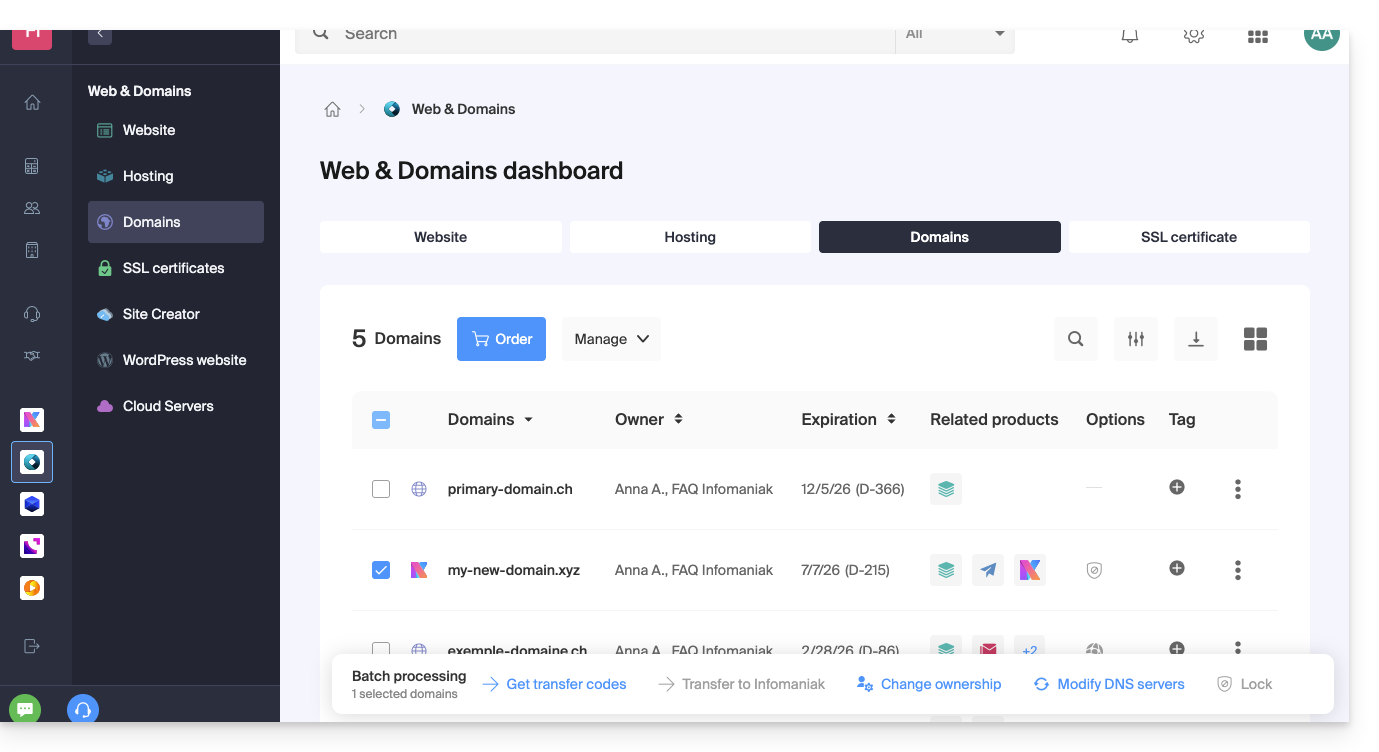
Wichtige Leitfäden
Administrativ
- Schützen Sie Ihre persönlichen Informationen in der WHOIS-Datenbank
- Schützen Sie Ihre Domain vor Diebstahl und Verlust
- Ändern Sie die Kontaktdaten des Domainnamens
- Wem gehört ein Domainname?
- Nutzen Sie die kostenlosen Dienste (E-Mail und Web 10 Mo), die mit einer von Infomaniak verwalteten Domain verbunden sind
- Übertragen Sie einen weiteren Domainnamen auf Infomaniak
Technisch
- Bearbeiten Sie die Einträge (A, MX, Web, Mail usw.) einer bei Infomaniak registrierten Domain um z.B. eine nicht von Infomaniak verwaltete Hosting zu verbinden
- DNS-Server ändern
- Verkehr umleiten
- DynDNS konfigurieren
- Einen Domainnamen mit einem anderen verknüpfen
- Einen Synonym-Domainnamen von einem Domainnamen trennen
- Einen Domainnamen mit dem Mail-Service verknüpfen
- Einen zusätzlichen Domainnamen mit dem Mail-Service verknüpfen
- Einen mit dem Mail-Service verknüpften Domainnamen trennen
- Einen Domainnamen mit einem Infomaniak-Webhosting verknüpfen
- Einen zusätzlichen Domainnamen mit einer Website verknüpfen
- Einen mit der Website verknüpften Domainnamen trennen
- Einen Domainnamen mit dem Infomaniak NAS Synology verknüpfen
- Einen Domainnamen mit Wix verknüpfen
- Einen Domainnamen mit Site Creator verknüpfen
- Einen Domainnamen mit dem Newsletter verknüpfen
- Einen Infomaniak-Domainnamen mit einem externen Dienst verknüpfen
Andernfalls finden Sie das gesuchte Thema unter den restlichen FAQs.
Klicken Sie hier, um eine Meinung oder einen Vorschlag zu einem Infomaniak-Produkt zu teilen.
Dieser Leitfaden beschreibt die Bedeutung des TTL, der Abkürzung für «Time To Live», sowie das Prinzip der DNS-Propagationszeiten, wichtige Konzepte im Betrieb von Diensten im Zusammenhang mit Domainnamen.
Vorwort
- Der TTL legt fest, wie lange DNS-Informationen zwischengespeichert werden, bevor sie aktualisiert werden.
- Dies beeinflusst direkt die Geschwindigkeit der DNS-Änderungspropagation auf Servern weltweit.
- Obwohl die Verkürzung des TTL die Propagation beschleunigen kann, können die Verhaltensweisen der Internetdienstanbieter und deren Caches zusätzliche Verzögerungen verursachen.
Der TTL (Time to Live)
Der TTL (Time to Live) ist ein Schlüsselparameter in der Verwaltung von DNS-Einträgen. Er gibt die Dauer, ausgedrückt in Sekunden, an, während der DNS-Informationen zwischengespeichert werden können, bevor sie aktualisiert werden. Wenn ein DNS-Server oder ein Internetdienstanbieter (ISP) eine DNS-Zone abfragt, speichert er die erhaltenen Antworten vorübergehend, um die Last auf den Servern zu reduzieren und die Navigation für die Benutzer zu beschleunigen.
Wenn der TTL beispielsweise auf 24 Stunden (86400 Sekunden) festgelegt ist, werden die DNS-Informationen eines Domänennamens zwischengespeichert und während dieser gesamten Dauer nicht aktualisiert, selbst wenn Sie Parameter wie die IP-Adresse der Domain geändert haben. Dies bedeutet, dass die DNS-Änderungen erst nach Ablauf dieser Zeit wirksam werden.
Es ist möglich, die Anwendung von Änderungen zu beschleunigen, indem der TTL vor dem Durchführen von Aktualisierungen verkürzt wird. Beispielsweise ermöglicht das Senken des TTL auf eine Stunde (3600 Sekunden) den DNS-Servern, die neuen Informationen nach einer Änderung schneller zu überprüfen.
DNS-Propagation
Der TTL ist direkt mit dem Prozess der DNS-Propagation verbunden. Die DNS-Propagation bezeichnet die Zeit, die erforderlich ist, damit die Änderungen, die an einer DNS-Zone vorgenommen wurden, auf alle DNS-Server weltweit verbreitet werden. Diese Verzögerung hängt nicht nur vom konfigurierten TTL ab, sondern auch davon, wie die Internetdienstanbieter und andere DNS-Server ihre Caches verwalten.
Wenn Sie DNS-Einträge ändern, müssen die DNS-Server und Internetdienstanbieter warten, bis die TTL-Verzögerung abläuft, bevor sie die neuen Informationen abrufen. Daher je kürzer der TTL ist, desto schneller verbreiten sich die Änderungen im Netzwerk. Einige Internetdienstanbieter ignorieren jedoch manchmal die TTL-Dauer und speichern die Informationen im Cache für einen längeren Zeitraum (z. B. 24 Stunden oder mehr), was die Propagation der DNS-Änderungen verlangsamen kann, selbst wenn Sie einen verkürzten TTL konfiguriert haben.
Dieser Leitfaden erklärt, wie Sie die DNS (Name Server) einer bei Infomaniak registrierten Domain ändern.
Voraussetzungen
- Sie besitzen eine Domain bei Infomaniak oder mindestens eine DNS-Zone.
- Sie kennen und verstehen:
- die Funktion einer Domain und einer DNS-Zone bevor Sie diese ändern.
- dass jede DNS-Änderung bis zu 48 Stunden dauern kann, um sich zu verbreiten.
DNS-Änderung
Um die DNS einer von Infomaniak verwalteten Domain zu ändern und somit das Ziel des Web- und Mail-Verkehrs zu steuern:
- Klicken Sie hier, um auf die Verwaltung Ihres Produkts im Infomaniak Manager zuzugreifen (Hilfe benötigt?).
- Klicken Sie direkt auf den Namen des betreffenden Produkts.
- Klicken Sie auf DNS-Server im linken Seitenmenü.
- Klicken Sie auf die blaue Schaltfläche DNS-Server ändern:

- Wenn Ihre Website bei Infomaniak gehostet wird, aktivieren Sie Infomaniak Nameserver; andernfalls aktivieren Sie Benutzerdefinierte Nameserver:

DNS-Änderung massenhaft vornehmen
Um die DNS mehrerer Domains in Massen zu ändern:
- Klicken Sie hier, um auf die Verwaltung Ihres Produkts im Infomaniak Manager zuzugreifen (Hilfe benötigt?).
- Wählen Sie die betreffenden Domains aus.
- Klicken Sie auf ⋮ unten auf dem Bildschirm, falls erforderlich.
- Klicken Sie auf DNS-Server ändern:

Diese Anleitung betrifft die Konfiguration des Produkts Newsletter von Infomaniak, falls die betreffende Domain für den Versand Ihrer E-Mails nicht von Infomaniak verwaltet wird.
Vorwort
- Für eine automatische Nutzung des Newsletter-Tools ist es erforderlich, die Domain, von der aus Sie Ihre Newsletter versenden (sowie deren DNS-Zone), bei Infomaniak zu verwalten.
- Zum Beispiel, wenn Sie Ihre Newsletter von der Adresse
news@domain.xyzversenden, muss die Domaindomain.xyzbei Infomaniak verwaltet werden.
Spezifische DNS-Konfiguration
Um das Newsletter-Tool mit einer Domain, die nicht bei Infomaniak verwaltet wird zu verwenden, müssen Sie in Ihrer DNS-Zone spezifische Einträge hinzufügen, die in Ihrem Manager bereitgestellt werden: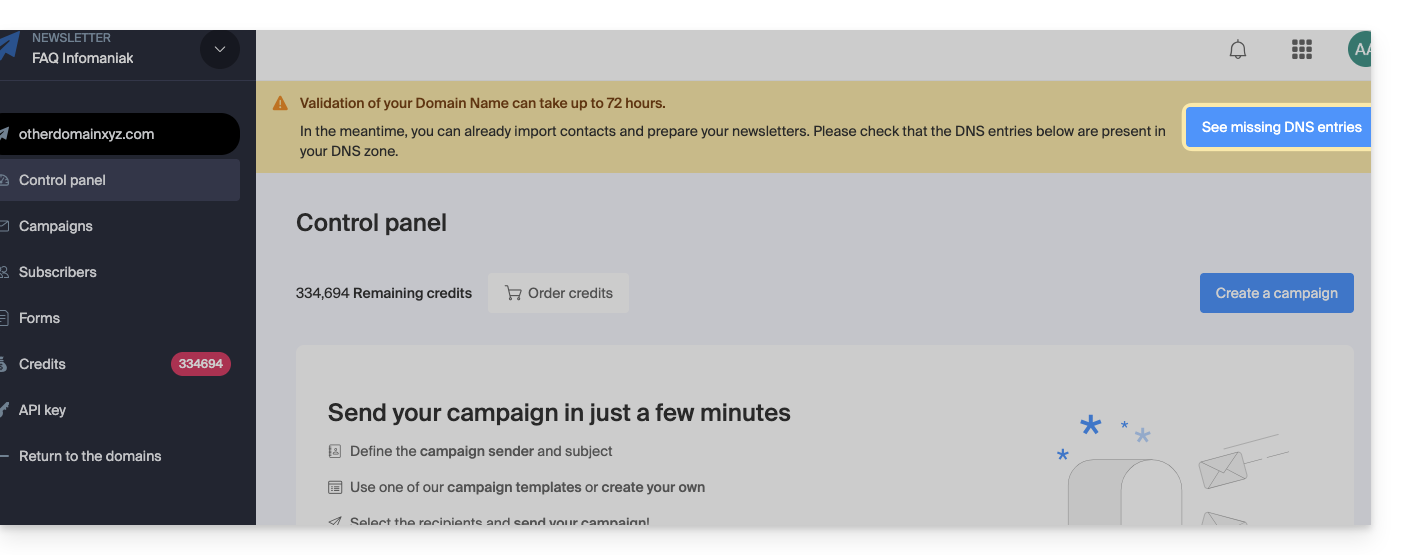
Nehmen Sie sich die Zeit, diese andere Anleitung zu lesen, um die DNS-Einträge hinzuzufügen, die ._domainkey erwähnen, und achten Sie darauf, einen Typ DKIM zu wählen, dann den Untertyp CNAME beim Hinzufügen des DKIM.
Im Falle einer Domain-Übertragung an einen anderen Registrar
Wenn die derzeit von Infomaniak verwaltete Domain (und die dem Newsletter entspricht) an einen anderen Registrar übertragen wird, wird das Tool Newsletter innerhalb von 30 Tagen deaktiviert, wenn keine entsprechenden DNS-Änderungen vorgenommen werden.
Dieser Leitfaden zeigt, wie Sie das von Infomaniak angebotene Tool Newsletter verwenden, um Infolettres zu erstellen und zu versenden, d.h. wiederkehrende Nachrichten an mehrere Empfänger.
Warum Newsletter anstelle eines Mail-Services verwenden
Ein Newsletter ist ein periodisches Kommunikationsmittel, das per E-Mail an eine spezifische Gruppe von Abonnenten gesendet wird. Er zielt in der Regel darauf ab, zu informieren, Neuigkeiten, Updates oder relevante Inhalte zu einem bestimmten Thema zu teilen und eine Beziehung zu einem gezielten Publikum aufrechtzuerhalten.
Sie können Artikel, Ankündigungen, Werbeaktionen, Links zu aktuellen Inhalten, bevorstehende Veranstaltungen und manchmal exklusive Angebote für Abonnenten enthalten. Das Hauptziel ist es, interessanten und relevanten Inhalt zu liefern, um das Engagement zu fördern und das Interesse der Abonnenten zu erhalten.
Newsletter von Infomaniak ermöglicht es Ihnen, Informationsbulletins zu planen und an eine Liste von E-Mail-Empfängern zu senden, die Ihre Sendungen erwarten. Sie führen somit effektive und personalisierte E-Mail-Marketing-Kampagnen durch und halten eine regelmäßige und relevante Kommunikation mit Ihren Kunden und Abonnenten aufrecht.
Die Funktionen umfassen die Erstellung von Vorlagen (Templates), das Management der Abonnentenliste, die Analyse der Leistung und all dies ist mit einem traditionellen Mail-Service nicht direkt möglich. Übrigens besitzt das Tool seine eigene Schnittstelle, autonom in Ihrem Browser, vollständig getrennt von Mail von Infomaniak und erfordert keine Messaging-Anwendung. Das bedeutet, dass Sie, wenn Sie bereits Kontakte haben, denen Sie mit deren Zustimmung schreiben möchten, diese zuvor in das Tool importieren müssen.
Voraussetzungen
- Einen Domainnamen besitzen, auf dem Sie den Newsletter aktivieren:
- Zugang zu Ihrer DNS-Zone, wenn der Domainname nicht bei Infomaniak ist.
- Erstellen Sie einen neuen Domainnamen, falls erforderlich.
- Sie benötigen Newsletter-Guthaben, um das Senden zu ermöglichen (1 Guthaben = 1 Newsletter, der an 1 Abonnenten gesendet wird).
Sie müssen die ausdrückliche Zustimmung Ihrer Empfänger über das Double-Opt-In-Modell haben. Das Versenden von Spam und die Nutzung gekaufter/geliehener Adresslisten sind verboten. Die Inhaber des für den Newsletter-Versand verwendeten Domainnamens sind rechtlich verantwortlich, und die Verletzung der Allgemeinen Geschäftsbedingungen kann zur Sperrung des Kontos führen.
Newsletter-Tool aktivieren
Um das Newsletter-Tool zum ersten Mal zu aktivieren:
- Klicken Sie hier, um auf die Verwaltung Ihres Produkts im Infomaniak Manager zuzugreifen (Hilfe benötigt?).
- Klicken Sie auf KOSTENLOS STARTEN, um das Newsletter-Angebot zu abonnieren.
- Geben Sie den Domainnamen ein, der verwendet werden soll (und der Ihnen gehören muss - siehe Voraussetzungen oben).
- Klicken Sie auf die blaue Schaltfläche, um zu genehmigen.
- Beginnen Sie mit der Verwendung des Tools - oder nehmen Sie diesen anderen Leitfaden zur Kenntnis, falls ein Problem auftritt oder wenn eine zusätzliche Konfiguration auf dem Bildschirm angefordert wird.
Auf das Newsletter-Tool zugreifen
Um auf den Newsletter zuzugreifen, sobald er aktiviert ist:
- Klicken Sie hier, um auf die Verwaltung Ihres Produkts im Infomaniak Manager zuzugreifen (Hilfe benötigt?).
- Klicken Sie auf den Domainnamen in der Tabelle, die angezeigt wird:

Mit dem Tool weitergehen
- Kontakte importieren
- Newsletter erstellen und senden
- Newsletter-Guthaben
- Anmeldeformular für den Newsletter
- Double Opt-In, um als Spammer gemeldet zu werden
- Newsletter an bestimmte Abonnententypen senden
- Die Variablen zur Personalisierung Ihres Inhalts
- Verwenden Sie die Newsletter-API
Sehen Sie sich alle Newsletter-FAQs an; klicken Sie hier, um eine Meinung oder einen Vorschlag zu einem Infomaniak-Produkt zu teilen.
Dieser Leitfaden erklärt, wie Sie Anomalien beheben können, die bei einem Webhosting auftreten können, wenn dieses Änderungen an seiner IP-Adresse erfahren hat (z.B. eine Serververlagerung) und Ihr Computer die alte Position in seinem DNS-Cache speichert.
DNS-Cache leeren…
Wenn Sie eine Website besuchen, speichert Ihr Computer lokal eine Zuordnung zwischen dem Domainnamen und seiner IP-Adresse im DNS-Cache. Dies beschleunigt den DNS-Auflösungsprozess bei zukünftigen Besuchen derselben Website, da der Computer die DNS-Server nicht erneut konsultieren muss, um die IP-Adresse zu erhalten.
Durch das Leeren des DNS-Caches zwingen Sie Ihren Computer, die DNS-Server erneut zu befragen, um die neuesten Informationen über die IP-Adressen der von Ihnen besuchten Websites zu erhalten.
… unter Windows
Führen Sie den folgenden Befehl in einer Anwendung vom Typ Terminal (Kommandozeilenschnittstelle, CLI / Command Line Interface) auf Ihrem Gerät aus. Beispiel:
- Öffnen Sie das Startmenü.
- Geben Sie cmd.
- Klicken Sie in den Suchergebnissen auf Eingabeaufforderung.
- Führen Sie den Befehl
ipconfig /flushdnsaus.
… unter macOS
Führen Sie den folgenden Befehl in einer Anwendung vom Typ Terminal (Kommandozeilenschnittstelle, CLI / Command Line Interface) auf Ihrem Gerät aus:
- Führen Sie den Befehl
lookupd -flushcacheaus (bei Fehlschlag:dscacheutil -flushcache).
… unter Linux
Führen Sie den folgenden Befehl in einer Anwendung vom Typ Terminal (Kommandozeilenschnittstelle, CLI / Command Line Interface) auf Ihrem Gerät aus:
- Führen Sie den Befehl
sudo systemctl restart nscdodersudo /etc/init.d/nscd restartaus, um nscd neu zu starten.
Diese Anleitung erklärt, wie Sie eine DNS-Zone bei Infomaniak bestellen.
Vorwort
- Es ist nützlich, die DNS-Zone bei Infomaniak zu haben, wenn Ihr Domainname bei einem anderen Anbieter/Registrar registriert ist und Sie diesen Domainnamen einfach mit Infomaniak-Produkten verknüpfen möchten.
- Denn es reicht nicht aus, eine Website
domain.xyzbei Infomaniak zu haben und die 2 DNS-Adressen von Infomaniak beim Domain-Registrar anzugeben (falls dieser nicht Infomaniak ist), damit die Website angezeigt wird, wenn mandomain.xyzin einen Browser eingibt. - Sie müssen eine DNS-Zone an derselben Stelle wie der Hosting hinzufügen, damit die Website einfach funktioniert.
- Dies ist besonders nützlich, wenn der Anbieter, der Ihren Domainnamen verwaltet, keine DNS-Zonenverwaltung anbietet.
DNS-Zone bestellen
Dazu:
- Hier klicken, um auf den Shop der Infomaniak-Domains zuzugreifen.
- Starten Sie eine Suche mit dem Namen der Domain, die anderswo registriert ist.
- Klicken Sie auf das Aktionsmenü ⋮ rechts neben dem erhaltenen Ergebnis.
- Wählen Sie DNS-Zone bestellen:
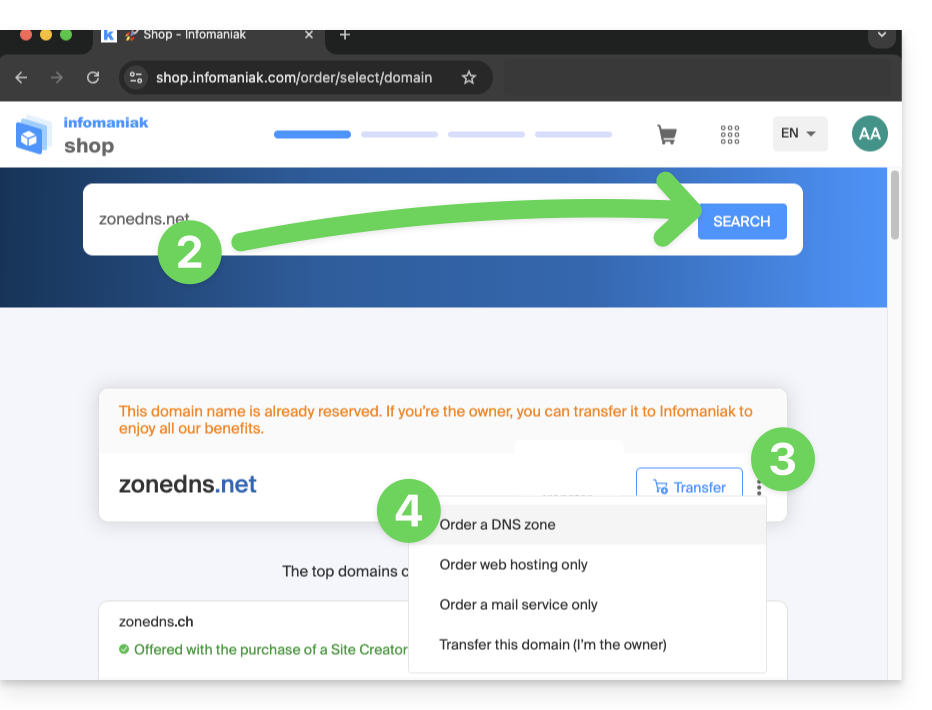
- Beenden Sie den Kauf.
- Sobald sie zu Ihrem Manager hinzugefügt wurde, kann die Zone bearbeitet werden.
Dieser Leitfaden stellt das Tool Domainstatus vor, mit dem Sie überprüfen können, ob die Beziehungen zwischen…
- DOMAINNAME bei Infomaniak
und
- WEBHOSTING bei Infomaniak
… korrekt sind, damit der Webverkehr zum richtigen Ort geleitet wird.
Vorwort
- Um zu überprüfen, kontrolliert das Tool die Einträge
A,CNAMEusw. - Sie können so bestimmte Webprobleme erkennen und beheben, insbesondere wenn sie mit den DNS (technische Informationen, die im Wesentlichen bestimmen, wohin der jeweilige Webverkehr geleitet werden soll) zusammenhängen, indem Sie auf Ebene Ihrer Domain handeln.
- Die automatische Korrektur ist nur möglich, wenn der Domainname in derselben Organisation vorhanden ist wie das Produkt, an das er angehängt werden soll.
- Wenn dies nicht der Fall ist, muss die Korrektur manuell erfolgen.
DNS-Problem diagnostizieren
Um auf die DNS-Diagnose Ihres Domainnamens zuzugreifen:
- Klicken Sie hier, um auf die Verwaltung Ihres Produkts im Infomaniak Manager zuzugreifen (Hilfe benötigt?).
- Klicken Sie direkt auf den dem Produkt zugewiesenen Namen.
- Klicken Sie auf Web im linken Seitenmenü (oder auf die eventuelle Meldung, um direkt zum Punkt 6 zu gelangen):
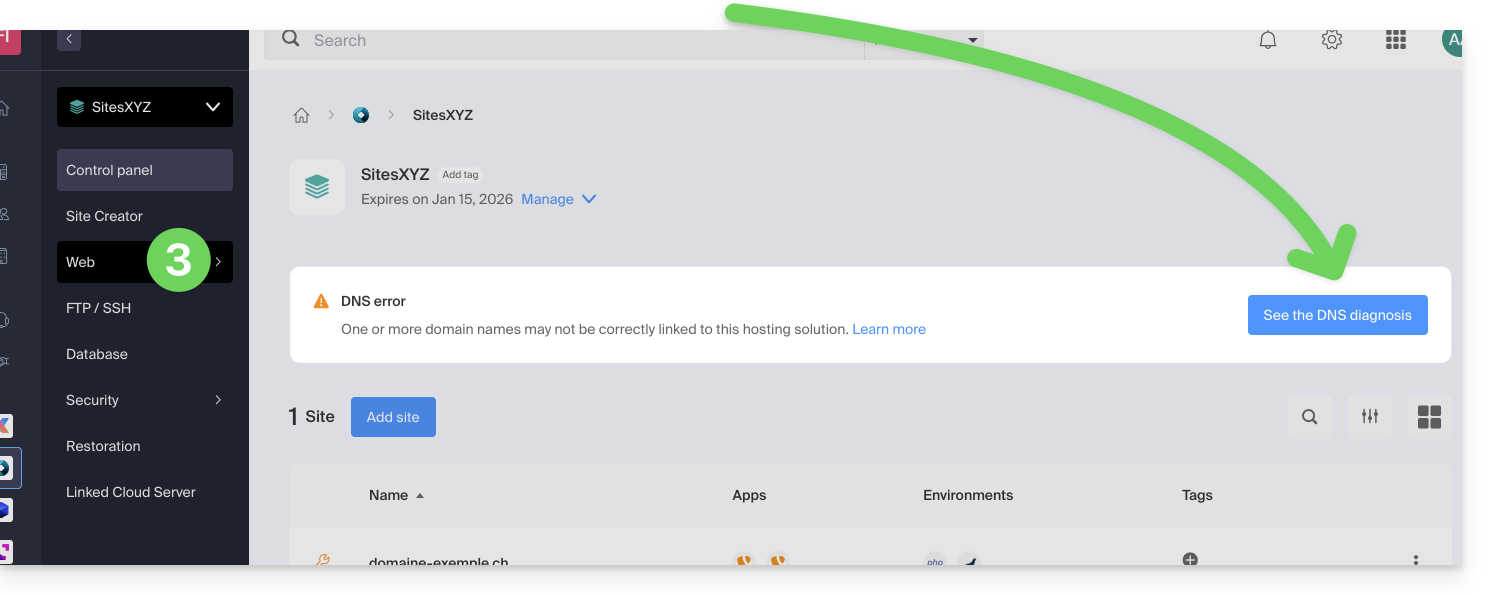
- Klicken Sie auf Domainstatus im linken Seitenmenü.
- Wenn DNS-Probleme erkannt werden, wird dies auf dem Dashboard angezeigt.
- Beheben Sie alle Fehler auf einmal, indem Sie auf die Schaltfläche klicken:
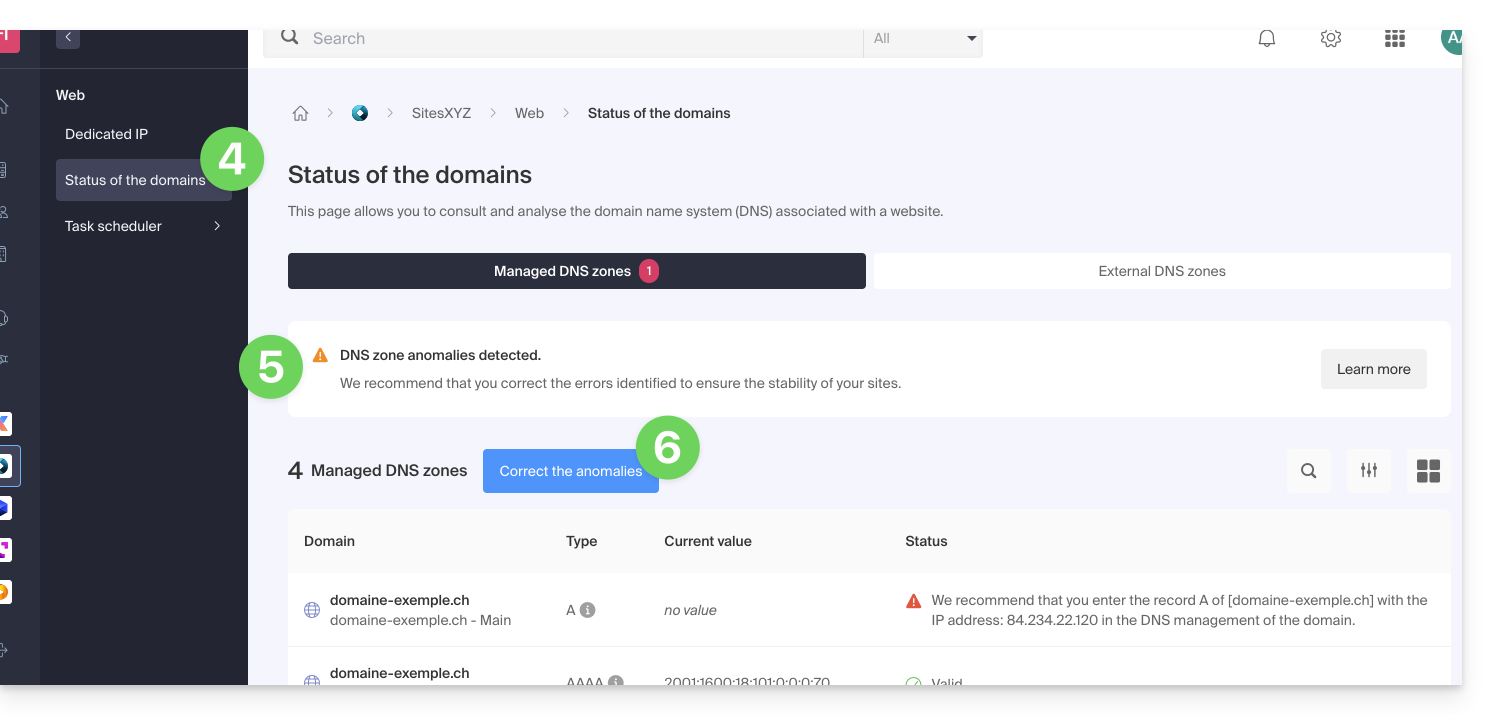
Nehmen Sie sich die Zeit, diesen anderen Leitfaden über denselben automatischen Überprüfungsprozess, aber für Mail-Services, durchzulesen.
Dieser Leitfaden erklärt, wie Sie spezifische Einträge (Datensätze vom Typ A & AAAA, MX, TXT, etc.) innerhalb der DNS-Zone eines bei Infomaniak registrierten Domainnamens hinzufügen, ändern oder löschen.
Voraussetzungen
- Besitzen Sie einen Domainnamen bei Infomaniak oder mindestens eine DNS-Zone.
- Verstehen:
- die Funktion einer Domain und einer DNS-Zone, bevor Sie diese ändern.
- dass die hier gezeigte DNS-Zone nur gültig und verwendet wird, wenn die Nameserver die von Infomaniak sind.
- dass jede DNS-Änderung oder -Hinzufügung bis zu 48 Stunden dauern kann, um sich zu verbreiten.
Einen Datensatz hinzufügen (einfacher Modus)
Um die mit der Domain verbundenen Dienste zu konfigurieren und die korrekte Auflösung von Domainnamen zu den entsprechenden Ressourcen (wie externen Websites, Drittanbieter-Mailservern usw.) zu ermöglichen:
- Klicken Sie hier, um auf die Verwaltung Ihres Produkts im Infomaniak Manager zuzugreifen (Hilfe benötigt?).
- Klicken Sie direkt auf den Namen des betreffenden Produkts.
- Klicken Sie im linken Seitenmenü auf DNS-Zone.
- Die derzeitigen Einträge werden in der Tabelle Einfacher Modus aufgelistet:
- Klicken Sie auf die blaue Schaltfläche Eintrag hinzufügen:
- Wählen Sie den gewünschten Datensatztyp (Datensätze vom Typ A & AAAA, MX, TXT, etc.)
- Klicken Sie auf Weiter.
- Vervollständigen Sie die verschiedenen Felder gemäß Ihren Informationen:
- Unter Quelle lassen Sie leer oder geben Sie einen eventuellen betroffenen Unterdomainnamen an.
- Unter Ziel geben Sie die von Ihrem externen Anbieter erhaltene Information oder jede andere nützliche Angabe ein.
- Lassen Sie die TTL angezeigt.
- Speichern Sie die vorgenommene Ergänzung.
Eine bestehende Aufzeichnung ändern
Um eine bereits eingetragene DNS-Aufzeichnung zu ändern:
- Folgen Sie den Punkten 1 bis 4 oben.
- Klicken Sie auf das Aktionsmenü ⋮ rechts neben der zu ändernden Aufzeichnung.
- Klicken Sie auf Bearbeiten, um zur Bearbeitungsseite zu gelangen:
- Bearbeiten Sie die gewünschten Informationen und speichern Sie Ihre Änderungen.
Eine bestehende Aufzeichnung löschen
Um eine bereits eingetragene DNS-Aufzeichnung zu löschen:
- Folgen Sie den Punkten 1 bis 4 oben.
- Klicken Sie auf das Aktionsmenü ⋮ rechts neben der zu ändernden Aufzeichnung.
- Klicken Sie auf Löschen und bestätigen Sie die Löschung:
DNS-Diagnose
Ein in Ihrem Manager verfügbares Tool ermöglicht es Ihnen, bestimmte problematische Aufzeichnungen leicht zu korrigieren. Sie können auch einen externen und kostenlosen Dienst wie den unten in diesem anderen Leitfaden erwähnten verwenden.
Expertenmodus
Um die DNS-Zone im erweiterten Modus (Experte) zu bearbeiten, was insbesondere das Wiederherstellen einer früheren Version der verschiedenen Aufzeichnungen ermöglicht, nehmen Sie diesen anderen Leitfaden zur Kenntnis.
Dieser Leitfaden erklärt, wie Sie ein Zertifikat erstellen und dann automatisch erneuern können, indem Sie eine wildcard über eine DNS-Herausforderung mit Certbot und dem Plugin dns-infomaniak verwenden.
1. Installation des DNS-Infomaniak-Plugins
DNS-Plugins sind mit Certbot nicht standardmäßig installiert. Um certbot und das Plugin dns-infomaniak korrekt zu installieren, um einen möglichen Fehler The requested dns-infomaniak plugin does not appear to be installed zu vermeiden, beachten Sie die offiziellen Certbot-Anweisungen und wählen Sie die richtigen Software → System und konsultieren Sie dann die Registerkarte Wildcard.
2. Erstellen des Wildcard-Zertifikats
Öffnen Sie ein Terminal und führen Sie den folgenden Certbot-Befehl aus, um das Zertifikat manuell zu erstellen:
certbot certonly --manual \
-d *.domain.tld \
--preferred-challenges dns-01 \
--server https://acme-v02.api.letsencrypt.org/directory3. Erstellen Sie die TXT-Eintragung
Über die Domainverwaltung des Infomaniak Managers, erstellen Sie die angeforderte TXT-Eintragung für _acme_challenge.domain.tld.
4. Erstellen Sie die Konfigurationsdatei für die Erneuerung
Öffnen Sie ein Terminal und erstellen oder bearbeiten Sie die Datei: /etc/letsencrypt/renewal/domain.tld.conf. Beispiel für die empfohlene Konfiguration:
cert = /etc/letsencrypt/live/domain.tld/cert.pem
privkey = /etc/letsencrypt/live/domain.tld/privkey.pem
chain = /etc/letsencrypt/live/domain.tld/chain.pem
fullchain = /etc/letsencrypt/live/domain.tld/fullchain.pem
[renewalparams]
authenticator = manual
manual_auth_hook = /root/infomaniak-auth.sh
manual_cleanup_hook = /root/infomaniak-clean.sh
server = https://acme-v02.api.letsencrypt.org/directory
pref_challs = dns-01
account = xxxxx
key_type = rsaEinige Fehler stammen von automatisch von Certbot erstellten Dateien, die veraltete oder falsche Felder enthalten (version = ..., cert-path = ..., usw.). Erstellen Sie immer die Datei renewal neu, indem Sie dem obigen Beispiel folgen.
5. Erstellen Sie das Skript infomaniak-auth.sh
Über die API-Verwaltung des Infomaniak Managers, erstellen Sie ein Infomaniak-API-Token mit dem Bereich domain, das XXXXXXX im folgenden Skript ersetzt.
Die in Ihrer Konfiguration angegebene Datei muss unbedingt mit dem tatsächlichen Namen des Skripts übereinstimmen. Beispiel: Wenn Sie infomaniak-auth.sh in der Konfiguration verwenden, erstellen Sie nicht infomaniak-auth-domain.xyz.sh.
Öffnen Sie ein Terminal und erstellen Sie die Datei /root/infomaniak-auth.sh ohne Tabulatoren am Zeilenende (diese verursachen Fehler in Bash) mit:
#!/bin/bash
INFOMANIAK_API_TOKEN="XXXXXXX"
# Ajout de l'enregistrement TXT via le plugin DNS Infomaniak
/usr/bin/certbot \
--authenticator dns-infomaniak \
--server https://acme-v02.api.letsencrypt.org/directory \
-d "$CERTBOT_DOMAIN" \
--agree-tosDas Skript muss ausführbar gemacht werden:
chmod +x /root/infomaniak-auth.sh6. Erstellen Sie ein Reinigungsskript
Erstellen Sie die Datei /root/infomaniak-clean.sh
#!/bin/bash
# Optionnel : suppression de l'entrée DNS temporaire
exit 0Das Skript muss ausführbar gemacht werden:
chmod +x /root/infomaniak-clean.sh7. Testen Sie die Erneuerung
Bevor Sie einen Cron verwenden, testen Sie immer mit diesem Befehl, der mögliche Fehler anzeigt (Skript nicht gefunden, falscher Dateiname, fehlende Berechtigungen, fehlendes Plugin usw.):
certbot renew --dry-run8. Konfigurieren Sie eine Cron-Aufgabe
0 0 */30 * * /usr/bin/certbot renew --quiet --config /etc/letsencrypt/renewal/domain.tld.confÄndern Sie 30 Tage oben entsprechend der gewünschten Häufigkeit. Der Cron wird automatisch verwenden:
- die Datei
domain.tld.conf - das Authentifizierungsskript
infomaniak-auth.sh - das Plugin
dns-infomaniak
Dieser Leitfaden erklärt, wie Sie im erweiterten Modus (Experte) spezifische Einträge (Datensätze wie A & AAAA, MX, TXT, etc.) innerhalb der DNS-Zone eines bei Infomaniak registrierten Domainnamens ändern.
Wenn Sie neu sind, bevorzugen Sie den einfachen Modus.
Voraussetzungen
- Besitzen Sie einen Domainnamen bei Infomaniak oder mindestens eine DNS-Zone.
- Verstehen:
- die Funktion einer Domain und einer DNS-Zone bevor Sie diese ändern…
- dass die hier gezeigte DNS-Zone nur gültig und verwendet wird, wenn die Nameserver die von Infomaniak sind…
- dass jede DNS-Änderung / -Hinzufügung bis zu 48 Stunden dauern kann, um sich zu verbreiten.
Einen bestehenden Datensatz ändern
Um die mit der Domain verbundenen Dienste zu konfigurieren und die korrekte Auflösung von Domainnamen zu den entsprechenden Ressourcen (wie externen Websites, Drittanbieter-Mailservern usw.) zu ermöglichen:
- Klicken Sie hier, um auf die Verwaltung Ihres Produkts im Infomaniak Manager zuzugreifen (Hilfe benötigt?).
- Klicken Sie direkt auf den Namen des betreffenden Produkts.
- Klicken Sie im linken Seitenmenü auf DNS-Zone
- Klicken Sie auf Erweiterte Ansicht:
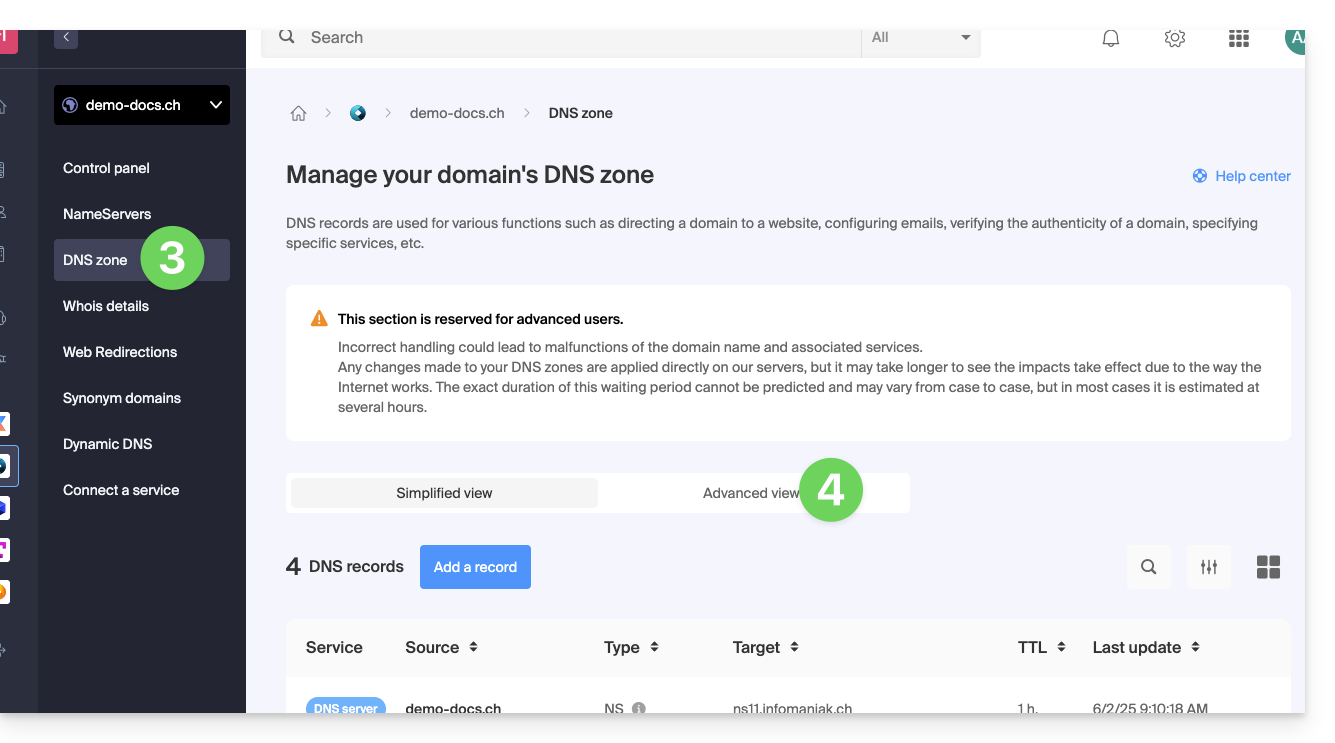
- Die Syntax wird im Format BIND akzeptiert.
- Bearbeiten Sie die gewünschten Informationen.
- Speichern Sie Ihre Änderungen:
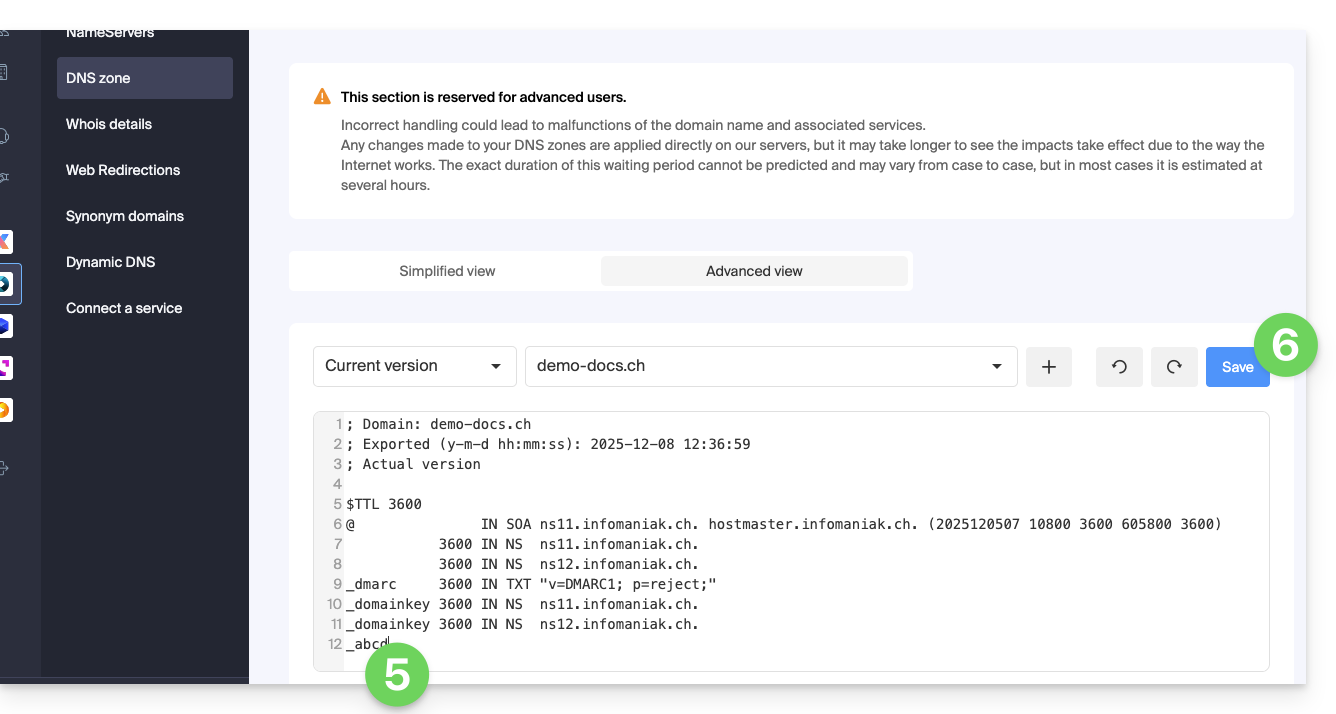
Eine DNS-Zone wiederherstellen
Mit dem Expertenmodus können Sie die Versionskontrolle verwenden, um eine frühere Version der DNS-Zone Ihres Domainnamens wiederherzustellen und diese so wiederherzustellen, wie sie zu einem bestimmten Zeitpunkt war:
- Wenn Sie im Tab Erweiterte Ansicht sind (siehe oben), klicken Sie auf Aktuelle Version, um das Menü mit früheren Daten zu öffnen.
- Klicken Sie auf das gewünschte Datum, um eine Vorschau der Änderungen zu erhalten.
- Klicken Sie auf die blaue Schaltfläche Speichern rechts, um zur gewählten Version zurückzukehren:
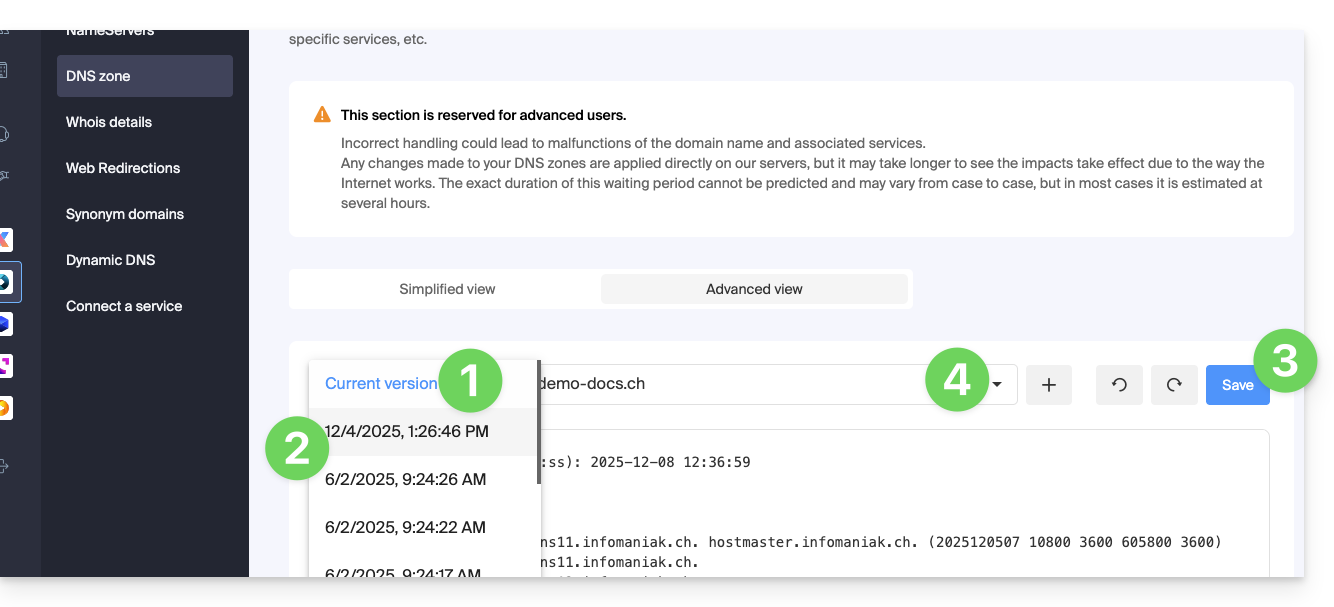
- Klicken Sie auf das zweite Dropdown-Menü, falls erforderlich, um auf die Wiederherstellung der Konfiguration von delegierten Subdomänen zuzugreifen.
DNS-Diagnose
Ein in Ihrem Manager verfügbares Tool ermöglicht es Ihnen, bestimmte problematische Einträge leicht zu korrigieren.
Dieser Leitfaden erklärt, wie Sie über einen Domainnamen auf eine Sunrise Internet Box zugreifen, die mit dem Internet und einer dynamischen IP verbunden ist.
Voraussetzungen
- Besitzen Sie eine Box, die die Konfiguration eines benutzerdefinierten dynamischen DNS-Anbieters ermöglicht.
- Ein dynamischer DNS muss auf der betreffenden Domain erstellt worden sein.
Sunrise Internet Box mit einem Domainnamen verknüpfen
Es gibt unterschiedliche Modelle der Sunrise Internet Box. Hier ist ein Beispiel:
- Melden Sie sich bei der Verwaltungsoberfläche der Sunrise Box (
http://192.168.1.1zum Beispiel) an. - Aktivieren Sie den Expertenmodus (Schaltfläche oben rechts).
- Gehen Sie zu DynDNS (oben links):

- Klicken Sie auf die Registerkarte DynDNS.
- Aktivieren Sie den Dynamic DNS-Client.
- Wählen Sie den Anbieter „Benutzerdefiniert“:

- Füllen Sie die folgenden Felder aus:
- Benutzername = die Kennung, die im Manager bei der Hinzufügen des Dynamic DNS definiert wurde
- Passwort = das Passwort, das im Manager bei der Hinzufügen des Dynamic DNS definiert wurde
- Hostname = die URL, die im Manager bei der Hinzufügen des Dynamic DNS konfiguriert wurde
- Unten füllen Sie die folgenden Felder aus:

- Server:
infomaniak.com - Port:
443 - Anfrage (wörtlich kopieren):
https://infomaniak.com/nic/update?hostname=[DOMAIN]&myip=[IP]&username=[USERNAME]&password=[PASSWORD] - Aktualisierungsintervall (Sekunden):
300 - Intervall zum erneuten Versuch (Sekunden):
30 - Max. Versuche:
3
- Server:
Die Oberfläche kann so dargestellt werden, aber das Prinzip bleibt dasselbe: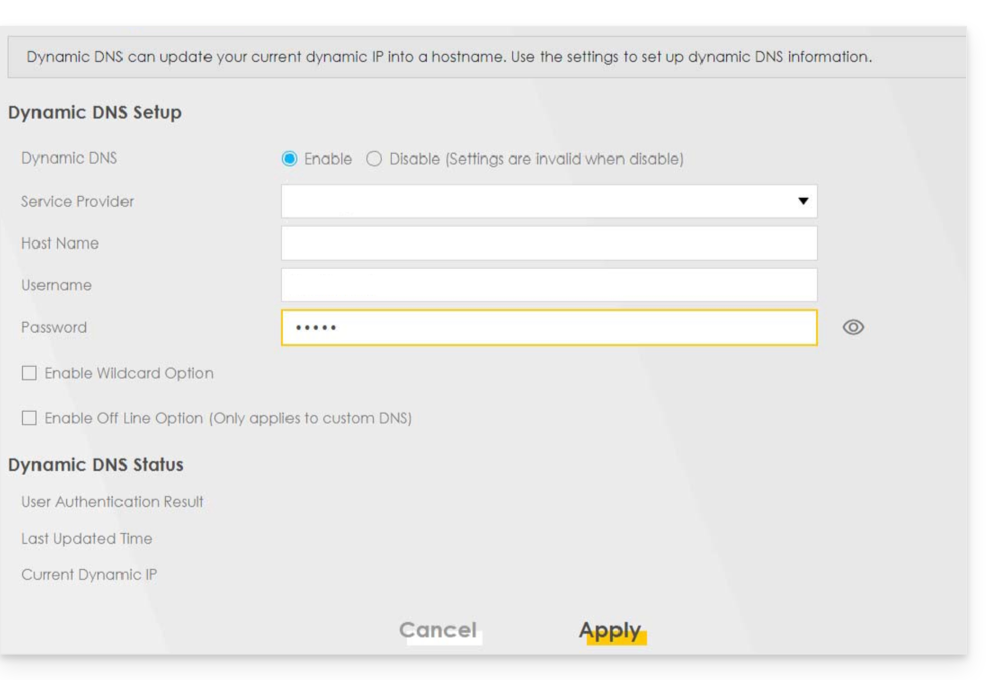
Andere Router
Das Prinzip ist dasselbe für eine Omada SDN-Lösung von TP-Link; die Update-URL lautet https://infomaniak.com/nic/update?hostname=[DOMAIN]&myip=[IP]&username=[USERNAME]&password=[PASSWORD]:
Und für andere Modelle (Typ Zyxel USG Flex oder ax7501-B1 zum Beispiel) füllen Sie die Felder mit Hilfe der untenstehenden Daten aus:
- Aktivieren Sie das DDNS-Profil: aktivieren
- DDNS-Typ:
Benutzerdefiniert - HTTPS: aktivieren
- Benutzername: die in dem Manager Infomaniak beim Hinzufügen des Dynamic DNS definierte Kennung (Hilfe)
- Passwort: das in dem Manager Infomaniak beim Hinzufügen des Dynamic DNS definierte Passwort (Hilfe)
- Domain Name: Hostname mit der Domain
- Primäre Bindungsadresse > Schnittstelle: any
- Sicherungsbindungsadresse > Schnittstelle: none
- DYNDNS-Server: infomaniak.com
- URL (kopieren und einfügen): /nic/update?password=password(Punkt 5 oben)&username=username(Punkt 4 oben)&hostname=DomainName
- Beispiel
/nic/update?password=abcd1234&username=admin&hostname=abc.domain.xyz
- Beispiel
Erleichtern Sie sich das Leben! Bei Bedarf können lokale Partner, die von Infomaniak empfohlen werden, diese Schritte übernehmen. Starten Sie eine kostenlose Ausschreibung. Sie kümmern sich um alles, sodass Sie von den technischen Details entlastet werden.
Dieser Leitfaden stellt das DNS-Diagnose -Tool vor, mit dem überprüft werden kann, ob die Beziehungen zwischen …
- DOMAINNAME bei Infomaniak
und
- MAIL-SERVICE bei Infomaniak
… sind korrekt, damit der Mail-Verkehr zum richtigen Ort geleitet wird.
Vorwort
- Um zu überprüfen, kontrolliert das Tool die MX-, SPF- und andere Einträge.
- Sie können so bestimmte Mail-Probleme erkennen und beheben, insbesondere wenn sie mit DNS (technische Informationen, die im Wesentlichen bestimmen, wohin der Mail-Verkehr geleitet werden soll) zusammenhängen, indem Sie auf Ebene Ihrer Domain tätig werden.
- Die automatische Korrektur ist nur möglich, wenn der Domainname in derselben Organisation vorhanden ist wie das Produkt, an das er angehängt werden soll.
- Wenn dies nicht der Fall ist, muss die Korrektur manuell erfolgen.
DNS-Problem diagnostizieren
Um auf die DNS-Diagnose Ihres Domainnamens zuzugreifen:
- Klicken Sie hier, um auf die Verwaltung Ihres Mail-Services im Infomaniak-Manager zuzugreifen (Hilfe benötigt?).
- Klicken Sie direkt auf den dem Produktnamen , das betroffen ist.
- Klicken Sie im linken Seitenmenü auf Domainverwaltung:
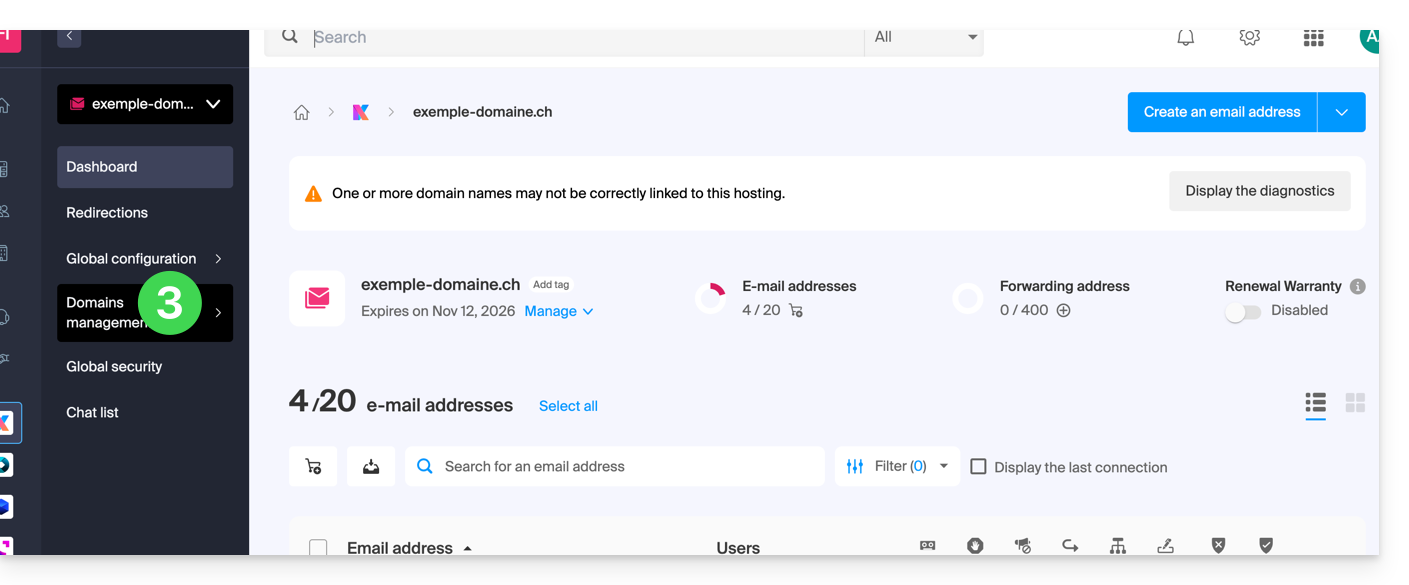
- Klicken Sie im linken Seitenmenü auf DNS-Diagnose.
- Klicken Sie bei Bedarf auf die Schaltfläche, um die Informationen zu aktualisieren, die auf grün sein müssen:
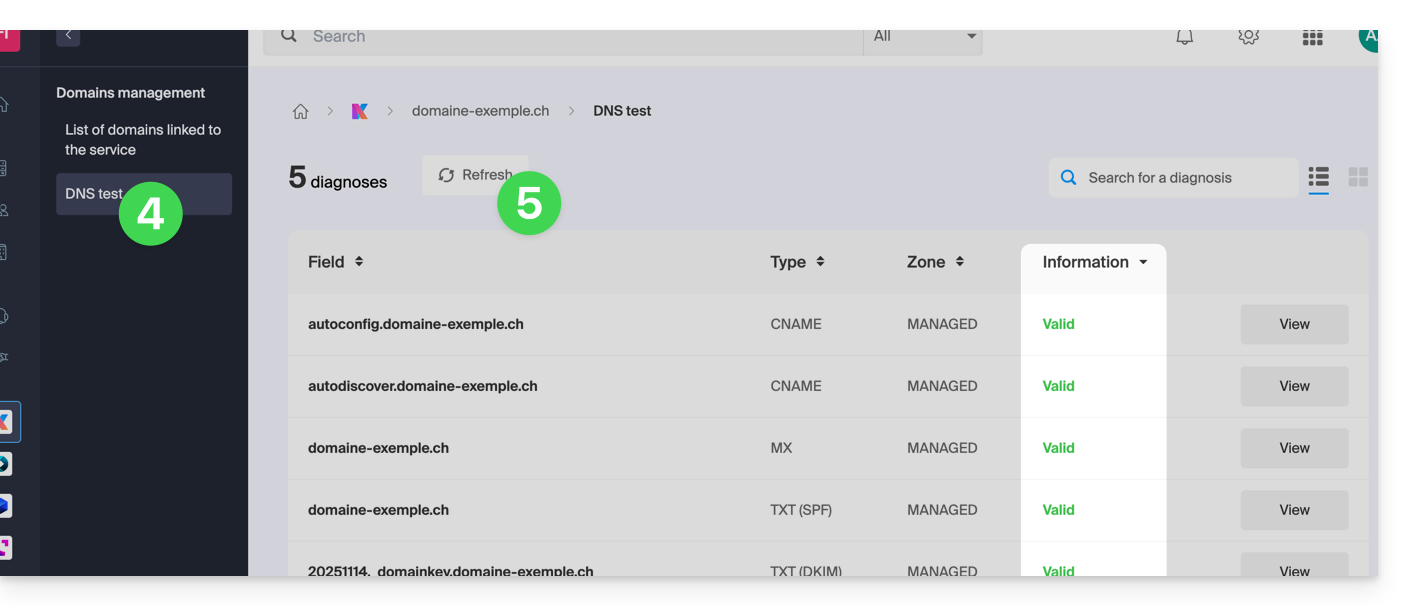
- Wenn DNS-Probleme erkannt werden, wird dies durch eine rote Anzeige im Dashboard angezeigt:
- Beheben Sie jeden Fehler einzeln, indem Sie auf die Schaltfläche rechts neben dem betreffenden Element klicken …
- … oder alle Fehler auf einmal:
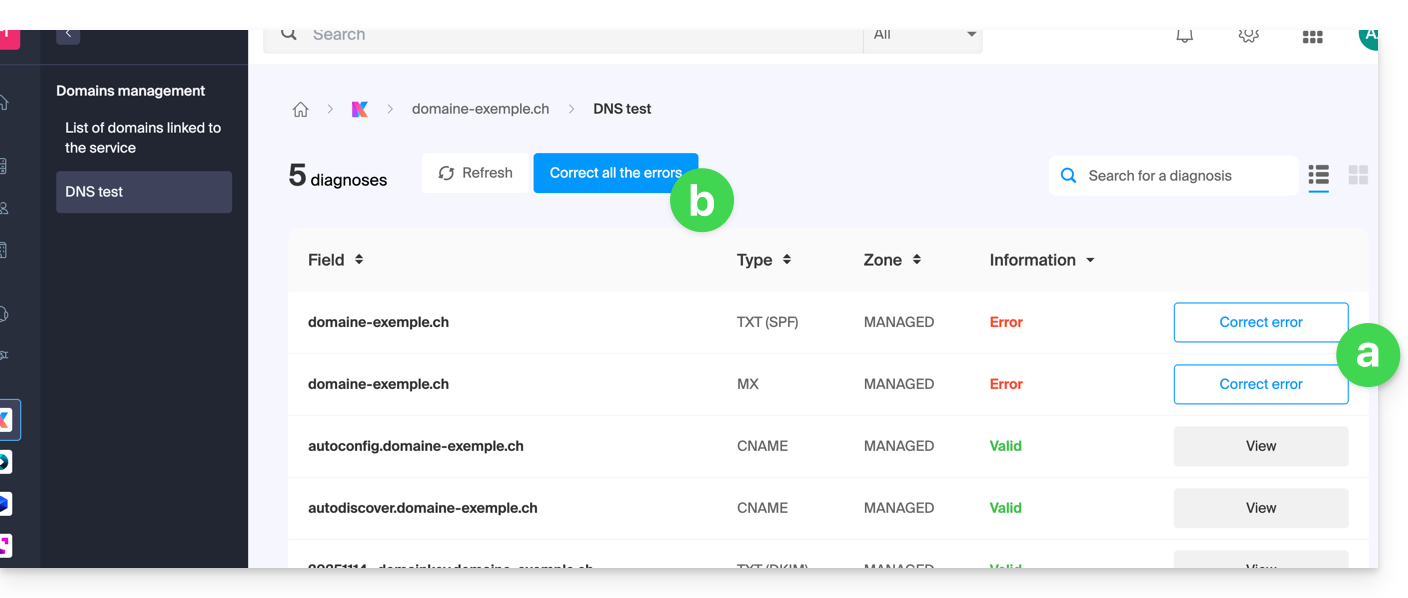
- Wenn DNS-Probleme erkannt werden, wird dies durch eine rote Anzeige im Dashboard angezeigt:
Nehmen Sie sich Zeit, um diesen anderen Leitfaden über denselben automatischen Überprüfungsprozess, aber für Webhostings zu lesen.
Und falls erforderlich, nehmen Sie sich Zeit, um die E-Mail-Sicherheitsdiagnose zu lesen.

